Windows kļūdu ielādes operētājsistēma - cēloņi un metodes

- 2091
- 12
- Alejandro Moen
Kļūda "Kļūdu ielādes operētājsistēmas" var gaidīt, instalējot Windows XP un atsākot. Kamēr dators sākas, tas ir BIOS un CMOS pārbaudiet aprīkojumu un OS. Ja kaut kas nav kārtībā, BIOS un CMOS nedarbosies operētājsistēmā. Kad parādās šāda kļūda, jūs nevarat nokļūt Windows darbvirsmā. Cita OS, piemēram, Windows Vista vai Windows 7, netiks parādīts šis ziņojums. Ja jūsu problēma ir tā, ka bez šī ziņojuma nav iespējams lejupielādēt Windows Vista vai Windows 7, vienkārši mēģiniet atjaunot lejupielādi no Windows instalācijas diska.

Kļūdas korekcija "Kļūdu ielādes operētājsistēma".
Ko nozīmē šī kļūda
Kļūdas ziņojums: "kļūdu ielāde operētājsistēmai" ar melnu ekrānu (tulkots "OS ielādēšana") ir kaitinoša problēma, kuru lietotāji bieži piedzīvo, mēģinot lejupielādēt datoru ar Windows. Sākuma problēma parasti rodas pēc jaunas Windows OS uzstādīšanas, pēkšņas strāvas padeves, kļūmes vai atsāknēšanas. Kas precīzi padara datora OS neielādēšanu pareizi? Kā jūs varat atrisināt problēmu "kļūdu ielāde operētājsistēmā"? Ikreiz, kad Windows (7 un vairāk) ieslēdzas un sākas, tā BIOS un CMOS sāk strādāt, lai iestatītu OS, pārbaudiet cietos diskus un pēc tam ielādējiet OS. Procesa laikā, ja cietajā diskā ir kādas problēmas, operētājsistēma nesākas, un jūs nevarat atvērt darbvirsmu. Tas nozīmē, ka jūsu OS ir šādas problēmas, kas traucē pareizai OS ielādēšanai:
- Vinčesteras sistēmas sekcija ir bojāta pēkšņas jaudas atvienošanās, inficēšanās ar vīrusu vai ierakstīšanu.
- OS faili un mapes ir bojāti.
- BIOS neatbalsta cieto disku.
- Jūsu datoram ir savienoti vairāki cietie diskdziņi, tāpēc tagad nav atrasts galvenais cietais disks, kas satur OS un sistēmas lietojumprogrammas.
- HDD ir kļuvis fiziski bojāts.
Problēmas iemesli
BIOS ielādē 1. sektoru no Wincher (galvenā sāknēšanas ieraksts, pārbauda Signature 55 AA un pārsūta vadību uz galveno sāknēšanas ierakstu. Galvenais iekraušanas ieraksts skenē sekciju sadaļu aktīvās sekcijas klātbūtnei, pēc tam ielādē 1. sektoru no aktīvās sadaļas, pārbauda parakstu 55 AA un pārnes slodzes nozares kontroli. Iekraušanas nozare no diska sākuma ielādē 15 papildu sektorus (skaļuma sāknēšanas ieraksts) un pārnes kontroli uz pirmo papildu VBR sektoru Windows XP un pārējo. Sējuma sāknēšanas ieraksts Lejupielādē bootmgr failu no sadaļas ielādēšanas kataloga atmiņā un pārsūta vadību uz to.
Bootmgr ielādē boot \ bcd reģistra filiāli un parāda lejupielādes izvēlni. Tas nozīmē, ka BootMGR var sākt atmiņas testu un iestatīt ielādi drošā režīmā lietotāja pieprasījumam. Bet parasti viņš ielādē Winload.exe, kad dators tiek ielādēts normāli (auksts starts) vai Winresume.exe (kad dators iznāk no miega režīma). Ielādēt.EXE atver sistēmas reģistra filiāli, saņem autovadītāju sarakstu, ielādē ntoskrnl.exe, lejupielādē draiverus (faili *.Sys) un nodod ntoskrnl biroju.Exe. Vinresums.EXE lejupielādē Hiberfil izgāztuves atmiņu.Sys un pārnes kontroli viņam. BIOS ielādē 1. sektoru no Wincher (galvenā sāknēšanas ieraksts, pārbauda Signature 55 AA un pārsūta vadību uz galveno sāknēšanas ierakstu.
Galvenais ielādes ieraksts (Windows 8) skenē sekciju sadaļu aktīvo sekciju klātbūtnei. Ir viena aktīva sadaļa, tāpēc galvenais sāknēšanas ieraksts mēģina lejupielādēt 1. sektoru no aktīvās sadaļas, bet nozare atrodas ārpus ierīču sektoriem vai nesatur 55 AA parakstus. Tādējādi MBR izdod kļūdas kļūdas ziņojumu "operētājsistēmas ielāde" un aptur automašīnu.
Kā novērst darbības traucējumus ar kodu "Kļūdu ielādes operētājsistēma"
Problēmas "kļūdu ielādes operētājsistēmas" novēršana, iespējams, ka jūs varat zaudēt svarīgus datus no datora sadaļām. Ja jums nav datu dublējuma, profesionālās datu atkopšanas programmatūra ir vienīgais veids, kā atgriezt zaudētos failus un mapes. Viena no plaši izmantotajām programmām ir zvaigžņu datu atkopšanas profesionālis operētājsistēmai Windows. Tas ir drošs un uzticams veids, kā atgriezt visu veidu failus un mapes, neatkarīgi no tā, vai tas ir vārds, PowerPoints, PDF, Excel, fotoattēli, audio vai video. Programmatūra ir labākais risinājums zaudēto datu atjaunošanai operētājsistēmā Windows. Šis rīks atbalsta atveseļošanos no tauku, ntfs un exfat sekcijām. Ir daudz metožu, ar kurām varat labot problēmu "kļūdu ielādēšana operētājsistēmā". Ieteicams izvēlēties pareizo lietu saskaņā ar nepieciešamo situāciju.
- Jūs varat veikt Windows Chkdsk, ja ir problēma ar cieto disku. Šis Windows rīks skenē un izlabo bojāto sektoru cietajā diskā.
- Vēl viens veids ir atjaunot datora galveno lejupielādes (MBR) informāciju, lai labotu cietā diska un iestatījumu neatbilstošās sadaļas un iestatījumus.
- Когд BIOS натеринской плате не подерживает hdd и< опособны решением.
Detalizētāk apsveriet šīs un citas efektīvas metodes.
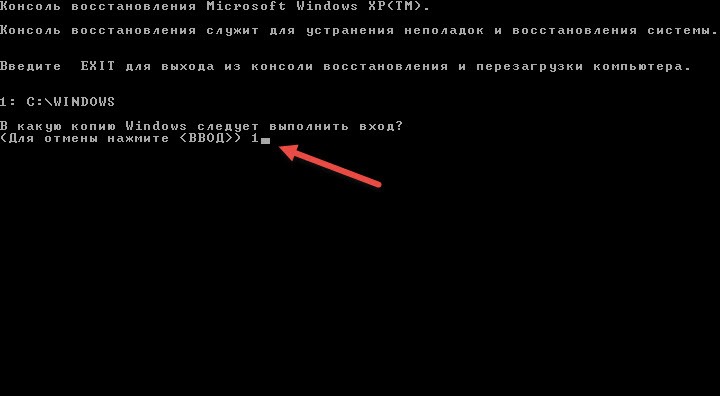
Skenēšana un labošana, izmantojot Windows Chkdsk
Vispirms ir svarīgi mēģināt noteikt savas problēmas cēloni un pēc tam attiecīgi rīkoties, lai to novērstu. Lai izslēgtu problēmu ar cieto disku, vispirms veiciet Windows Chkdsk. Šis ir Windows būvēts rīks cietā diska vispārējā stāvokļa novērtēšanai. Windows chkdsk skenē un izlabo bojātās nozares un kļūdas, ja tādas ir. Windows Chkdsk ieviešanas darbības:
- Noklikšķiniet ar labo peles pogas disku, lai pārbaudītu, vai nav kļūdu.
- Atlasiet "Properties"
- Noklikšķiniet uz "Rīki"
- Sadaļā "Kļūda" noklikšķiniet uz "Pārbaudiet".
- Parādīsies dialoglodziņš ar diska pārbaudes parametriem, parādīsies bojātu sektoru reģistrācija un skenēšana.
- Noklikšķiniet uz "Sākt".
Skenēšana labos un parādīs, vai cietajam diskam ir fiziski bojājumi.
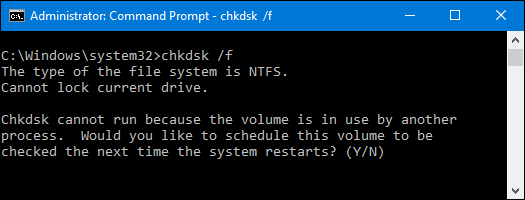
Atjauniniet sistēmas BIOS uz jaunāko versiju
Esiet īpaši uzmanīgs, atjauninot BIOS versiju. Tas ir saistīts ar faktu, ka procesa laikā pēkšņas enerģijas zuduma dēļ var sabojāt BIOS mikroopram. Tāpēc jūs nevarēsit sāknēt un iegūt piekļuvi saviem datiem. Tādējādi vienmēr ievērojiet ieteikumus par visu svarīgo failu kopēšanas ieteikumiem pirms BIOS atjaunināšanas, lai jūs varētu sazināties ar tiem un strādāt ar tiem vēlāk. Lai atjauninātu datora BIOS, izpildiet šādas darbības:
- Atrodiet mātesplates zīmolu un modeli. Pārbaudiet to mātesplates lietotāja rokasgrāmatā.
- Nosakiet pašreizējo BIOS versiju - par to atveriet sistēmas informācijas lietojumprogrammu. Meklēšanas laukā ievadiet "Sistēmas informāciju" un atlasiet "konsolidēta sistēmas informācija". BIOS versija tiks parādīta šeit.
- Lejupielādējiet jaunāko BIOS atjauninājumu - apmeklējiet mātesplates vai klēpjdatoru ražotāja vietni. Atrodiet modeli no pieejamo lejupielāžu saraksta, dodieties uz BIOS atjauninājumu.
- Pēc iekraušanas sāciet BIOS atjauninājumu.
Pārlādēt datoru pēc BIOS atjaunināšanas.
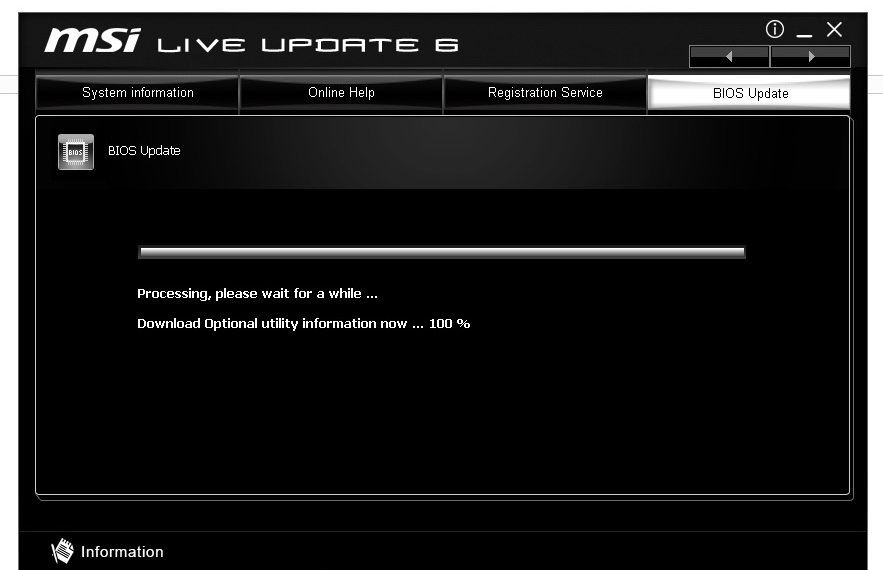
Informācijas atjaunošana MBR cietais disks
Katram logam ir savs veids, kā atjaunot MBR informāciju. Pārbaudiet instrukcijas par jūsu Windows versiju internetā un atgrieziet informāciju par MBR, lai atrisinātu problēmu "operētājsistēmas ielādes ielādēšana". Pieprasījums: instalēšanas CD/DVD Windows.
- Pārlādēt datoru un ielādēt no Windows instalācijas kompaktdiska.
- Ziņojumā "Nospiediet jebkuru taustiņu, lai lejupielādētu no CD vai DVD" nospiediet jebkuru pogu.
- Noklikšķiniet uz "Atjaunot savu datoru".
- Atlasiet "problēmu novēršana".
- Atlasiet komandrindu.
Kad komandrinda ielādē, ievadiet nākamās četras komandas un pēc katra noklikšķiniet uz Enter. Pagaidiet katras operācijas beigas:
- Bootrac/fixmbr
- Booted/fixBoot
- Bootred/Scanos
- BootRed/RebuildBCD
Pārlādēt datoru.
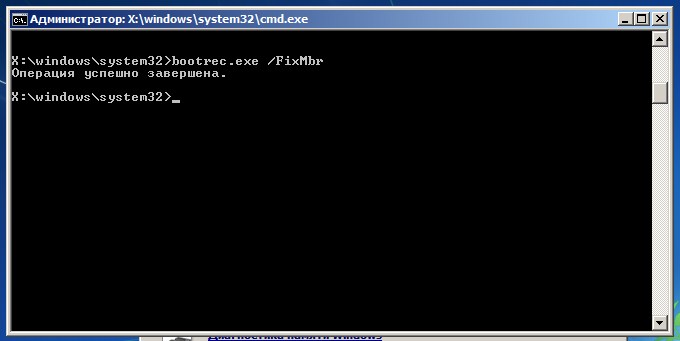
Pārinstalēt Windows operētājsistēmu
Kad ir bojāti jūsu Windows OS programmatūras faili un mapes, dators parāda ziņojumu "kļūda, kas ielādē operētājsistēmu". Tādējādi, ja iepriekš minētās metodes neatrisina problēmu un cietais disks darbojas arī pareizi, pēdējā iespēja ir pārinstalēt Windows OS. Pārinstalēt Windows atgriež jums ātri strādājošu datoru.
Citi kļūdas cēloņi un veidi, kā to novērst
Šāda kļūda, lejupielādējot datoru, rodas datoru īpašniekiem, ja dators nepareizi ielādē OS, pateicoties dažām problēmām ar cieto disku, bojātiem OS failiem/mapēm, nepareiza MBR informācija (galvenā ielādēšanas ierakstīšana) un datora cietā diska un daudz vairāk. Šī datora kļūda OS ielādēšanā bieži notiek ar melnu ekrānu šādos apstākļos:
- Pēc OS instalēšanas vai pārinstalēšanas.
- PC pārlādēšana pēc pēkšņas jaudas, sprieguma lēciena vai datora kļūmes atvienošanas.
- Kad personālajam datoram ir nopietni bojāts vai uzbrūk vīrusi un T. D.
- Kad HDD nav pareizi sadalīts.
Kā mēs minējām iepriekš, šīs kļūdas, ielādējot datoru, rada OS problēmas, kad tā tiek ielādēta nepareizi, kā parasti. Šeit ir vēl daži iespējamie iemesli, kāpēc šādas kļūdas rodas jūsu datorā:
- Cieta diska izgriezumi. Neatkarīgi no tā, kuras Windows versijas izmantojat datorā, šādas kļūdas, lejupielādējot datoru, bieži var izraisīt programmaparatūra. Kāpēc? Kad cilvēki mēģina lejupielādēt vēlamo datoru, datoram bieži ir jāizlasa informācija par datorā saglabāto OS un, visbeidzot, jāveic vienmērīga datora konfigurācija. Neskatoties uz to, ja cietais disks ir kaut kādā veidā sabojāts vai sadaļās, kurās ir daudz svarīgu operētājsistēmas dati, kas piepildīti ar bojātām sektoriem vai fiziski bojāti, dators bieži nevarēs atpazīt nepieciešamo OS informāciju un piespiest to Ielādēt neveiksmīgi.
- Informācija par datora cietā diska MBR nav pareiza. Parasto iekraušanas datora ielādi var arī negatīvi ietekmēt vai apturēt cietā diska MBR nepareizā informācija, kas bieži var izraisīt faktu, ka dators atradīs un nolasīs nepieciešamos datus no cietās faktiskajām sadaļām disks dažu sekunžu laikā. Tiklīdz MBR informācija par cieto disku kļūst nepareiza, palielinās arī datora slodzes slodzes kļūdas varbūtība.
- OS ir kļūdains. Izņemot dažas problēmas ar HDD, kas var negatīvi ietekmēt jūsu datora OS kopējo ielādi, problēmas, kas rodas no datora OS, piemēram, daži bojāti failu ielādēšana vai datora OS konfigurācijas faili, var izraisīt problēmas rašanās.
- Nepareizi instalēts HDD, ja vienā datorā tiek izmantoti vairāki cietie diskdziņi. Vienmēr ir jānorāda galvenais HDD (ko izmanto svarīgas operētājsistēmas, lietojumprogrammu vai t glabāšanai.D.) No citu papildu disku saraksta, lai dators varētu automātiski atpazīt disku ar operētājsistēmu un ielādēt datora operētājsistēmu.
- HDD ir nepareizi atdalīts. Nepareizi marķēts cietais disks ietekmēs arī datora operētājsistēmas ielādi ar ikdienas lietošanu.
Papildu ieteikumi
Neatkarīgi no tā, kas liek jūsu datoram izlēkt, ņemot vērā operētājsistēmas ielādes kļūdu, ir vairāki veidi, kā jūs varat viegli novērst šādas kļūdas:
- Pārbaudiet, vai HDD ir labi atpazīts.
Neatkarīgi no tā, vai jūsu datora kļūdas izraisa, ielādējot operētājsistēmu ar cietā diska darbības traucējumiem, pārbaudiet cietā diska stāvokli tūlīt. Mēģiniet piekļūt failiem iekšpusē un pārbaudiet, vai jums ir kāda veida kļūda, kas nav formatēta diska vai saistītās diska kļūdas, kas var apturēt turpmāku datu izmantošanu. Pēc tam atveriet “diska vadību” un pārbaudiet, vai tas tur tiek parādīts normāli. Jūsu iekšējā cietā diska failu sistēma nevajadzētu pārveidot par RAW. Tad sāciet Chkdsk skenēt šo cieto disku, lai redzētu, vai ir pārāk daudz bojātu nozaru vai citu fizisku bojājumu. Ja pēc visām šīm pārbaudēm jūs nesaņemsit neko neparastu, jūsu HDD vajadzētu būt labā stāvoklī. Un pēc tam izslēdziet šo vienumu un turpiniet pārbaudīt citus veidus.
- Atjaunojiet MBR informāciju par datora cieto disku.
Ja MBR informācija par datora cieto disku tiek parādīta nepareizi, vispraktiskākais vai efektīvākais veids, kā novērst šo operētājsistēmas ielādes kļūdu, ir MBR informācijas atkopšana atpakaļ. Tāpēc neatkarīgi no tā, ko jūs darījāt iepriekš, nekavējoties pārtrauciet to un atrodiet pareizos pasākumus, lai atjaunotu MBR diska informāciju. Mūsdienās, tā kā dažādās operētājsistēmas versijās cilvēki ļauj cilvēkiem atjaunot MBR informāciju par cieto disku, labāk ir vispirms pārbaudīt jūsu datora pašreizējo Windows versiju un turpināt lasīt attiecīgos rakstus/tēmas, lai turpinātu turpināt. Pēc tam restartējiet datoru un pārbaudiet, vai operētājsistēmas ielādes kļūda atkal radās.
- Atjaunot datora rūpnīcas iestatījumus.
Ja jūs neesat atstājis svarīgus datus par datora stingro disku vai citām tagad ievietotajām atmiņas ierīcēm, varat arī atjaunot datoru rūpnīcas iestatījumos un redzēt, vai varat turpināt to izmantot funkcionāli, tāpat kā iepriekš. Bet, ja jūs patiešām demontējat svarīgus datora datus, jums nevajadzētu nekavējoties atjaunot tos rūpnīcas iestatījumos. 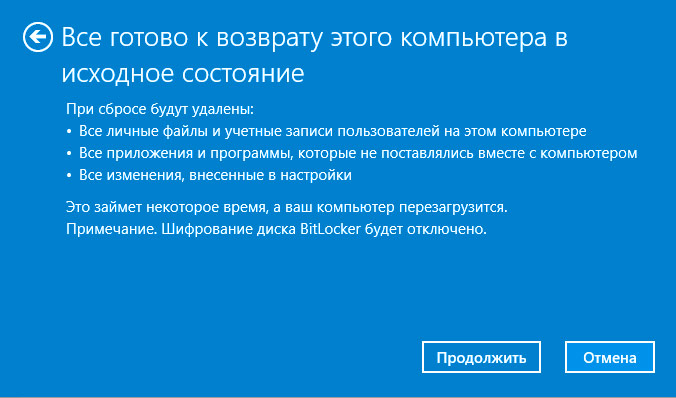
Iemācieties izvairīties no citām datora problēmām:
- Pirms diska pārbaudes, pārinstalējot datora operētājsistēmu vai atjaunojot rūpnīcas iestatījumus, izveidojiet svarīgu datu rezerves kopiju par cieto disku.
HDD bieži izmanto ļoti svarīgu vai vērtīgu failu, dziesmu, video un tamlīdzīgu informācijas glabāšanai. Pirms jebkādas diska pārbaudes veikšanas, atkārtoti instalējiet datora operētājsistēmu vai atjaunojiet datora rūpnīcas iestatījumus, ja jūs negaidīti izdzēš no slēptiem datiem no diska, vispirms nokopējiet noderīgus datus citām atmiņas ierīcēm.
- Mēģiniet atjaunot datora datus, izmantojot programmatūru, lai atjaunotu failus cietajā diskā.
Neatkarīgi no tā, vai esat izveidojis datoru datu dublējumus citā vietā, varat skenēt vēlamo HDD vai ārējo HDD un atjaunot diska datus, izmantojot failus, lai atjaunotu failus pēc datora datu noņemšanas vai zaudēšanas, sakarā ar OS nepareizu iekraušanu, pārinstalējot, atkārtoti. cietā diska formatēšana, formatēšana /pārrakstīšana un t.D. Dublēšanas failiem varat izmantot šādu metodi no Windows XP, Windows Vista un Windows 7 un Windows 8.
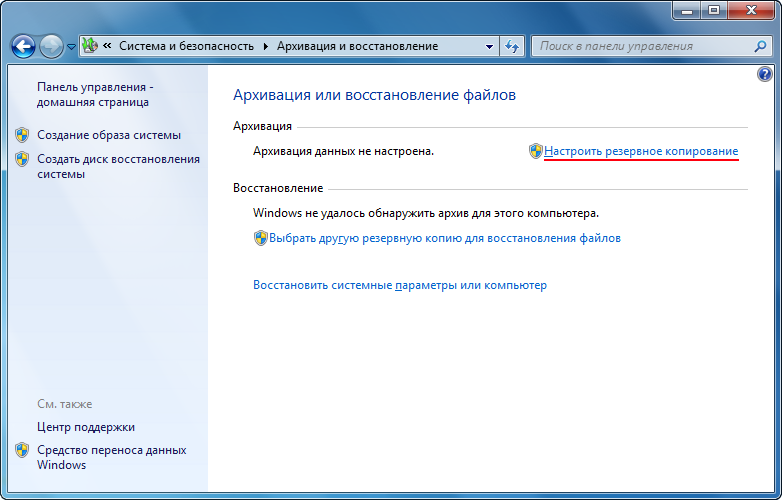
Pirmkārt, jums ir jābūt Windows instalācijas DVD-diskam. Ja jums tā nav, varat lejupielādēt oficiālo ISO attēlu no vietnes Microsoft. Jums tas jāraksta DVD vai jāizveido sāknēšanas USB disks (vismaz 4 GB). Lai to izdarītu, varat izmantot Windows 7 USB/DVD lejupielādes rīku Microsoft. Saņēmis sāknējamu DVD vai USB, ievietojiet to datorā un atkārtoti jāatstāj. Tiks parādīts ziņojums "Nospiediet jebkuru taustiņu, lai lejupielādētu no CD vai DVD". Ja jums nav, jums būs jāizvēlas DVD vai USB kā sāknēšanas ierīce. Lai to izdarītu, jums būs jānospiež taustiņš ekrānā ar datora ražotāja logotipu. Tas ir atkarīgs no ražotāja: HP tas parasti ir ESC vai F9, Dell jums jānoklikšķina uz F12 un T. D.
Pēc ielādes ar DVD vai USB jūs redzēsit ziņojumu "Windows UPS faili", pēc kura parādīsies Windows "Windows" Windows "lejupielādes ekrāns. Atlasiet tastatūras izkārtojumu un noklikšķiniet uz "Nākamais". Pēc tam atlasiet "Atjaunot datoru". Ļaujiet sistēmai meklēt Windows instalāciju. Pēc tam noklikšķiniet uz "Nākamais". Ja Windows instalācijas nav atrastas (vai ja izmantojat Windows XP), redzēsit kļūdas kļūdas ziņojumu "Atlasiet sistēmas attēla rezerves kopiju". Vienkārši noklikšķiniet uz "Atcelt" abos logos. Jebkurā gadījumā jūs kritīsit ekrānā "Sistēmas atjaunošanas parametri". No šejienes jūs varat mēģināt izmantot sistēmas atjaunošanu vai startēšanas remontu, lai redzētu, vai varat salabot datoru. Lai dublētu failus, atlasiet "Komandu stends".
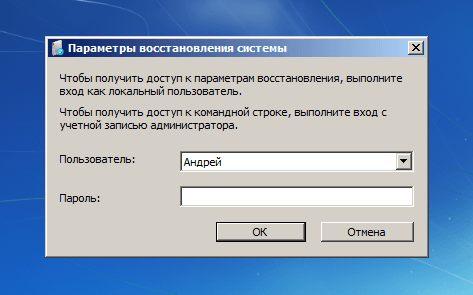
Ievadiet "Notepad" un noklikšķiniet uz Enter. Nospiediet faila atvēršanu. Laukā "Faila tips" atlasiet visus failus ". Tagad jūs varat doties uz "datoru" (pa kreisi), lai redzētu jūsu sadaļas. Atrodiet failus, kuru dublējums, kuru vēlaties izgatavot, noklikšķiniet uz tiem, izmantojot pogu Pareizā pele un atlasiet “Copy”. Parasti jūsu faili ir C: \ Dokumenti un iestatījumi \ lietotājvārds Windows XP un C: \ lietotāji \ lietotājvārds Windows Vista vai Windows 7. Ievietojiet ārēju HDD vai USB disku, atkal dodieties uz "datoru" un ievietojiet tos tur. Lūdzu, ņemiet vērā, ka neredzēsiet progresa dialogu. Esiet piesardzīgs, lai divreiz noklikšķinātu uz faila, pretējā gadījumā tas tiks atvērts piezīmjdatorā. Ja Notepad sasalst, varat atgriezties komandrindā, sastādīt uzdevumuMGR un, izmantojot dispečeru, aizpildīt “piezīmjdatora” darbu un pēc tam sākt to vēlreiz. Kad esat pabeidzis, aizveriet visus logus un pārstartējiet datoru. Lūdzu, ņemiet vērā: ja jums ir daudz failu dublējumam, šī Windows (Windows PE) pirms instalācijas vide tiks restartēta ik pēc 24 stundām.
Slodzes kļūdas korekcija, izmantojot trešo daļu
Operētājsistēmas ielādes kļūda bieži rodas, ja BIOS nepareizi nosaka HDD vai neatbalsta cietā diska ietilpību, uz kura instalējat Windows. Lai atrisinātu šo problēmu, atjauniniet datorsistēmas paneļa BIOS. Pēc tam pārliecinieties, ka HDD ir pareizi konfigurēts CMOS iestatījumā un to var noteikt. Pēc tam mēģiniet mainīt "piekļuves režīmu" cietajā diskā uz LBA. Nākamais solis būs labot sadaļas problēmas. Nepareizi cietā diska un sekciju iestatījumi (ieskaitot sadaļu tabulu kļūdu, MBR kļūdu un nepareizu aktīvo sadaļu) arī radīs operētājsistēmas ielādes kļūdu. Lai pabeigtu un efektīvu iekraušanas kļūdu korekciju, varat izmantot labojumu ģēniju. Šai programmatūrai ir ērts interfeiss un garantē, ka tā ir pietiekami vienkārša katram datora lietotājam neatkarīgi no tā prasmēm.
- Izveidojiet ielādēšanas kompaktdisku.
Jums jāizmanto sāknēšanas disks, kas satur sistēmu, ar kuru varat lejupielādēt. Pierakstiet ielādes disku šādi:
- Ievietojiet tukšu kompaktdisku, DVD vai USB-Flash disku citā datorā.
- Šī datora lejupielādējiet, instalējiet un palaidiet labošanas ģēniju.
- Galvenās programmas interfeisā noklikšķiniet uz pogas "ieraksts".
Pēc brīža tiks izveidots ielādes kompaktdisks.
- Lejupielādējiet datoru no kompaktdiska. Tagad pievērsīsimies datoram ar sistēmiskām kļūdām.
- Ievietojiet tajā sāknēšanas kompaktdisku.
- Nospiediet taustiņu Dzēst, F8 vai F2, lai piekļūtu BIOS iestatīšanai.
- Dodieties uz "sāknēšanas ierīci atlasiet" un noklikšķiniet uz "Enter".
- Atlasiet CD kā pirmo sāknēšanas ierīci.
- Noklikšķiniet uz F10, lai saglabātu izmaiņas. Jūsu dators automātiski pārstartēs un iegūs piekļuvi sistēmai, kas ierakstīta šajā kompaktdiskā.
- Kļūdas labošana, ielādējot operētājsistēmu. Pēc sistēmas ievadīšanas jūs ievadīsit Fix Genius interfeisu Win PE vidē. Pirms ielādēšanas atlasiet "Windows"/"izšķirtspējas centrs"/"kļūme". Ir vairāki labošanas komunālie pakalpojumi. Izmēģiniet "MBR Restauration", kas var būt galvenais iemesls problēmas "kļūdu ielādēšana operētājsistēmai".
- Salauzt cieto disku. Ja kļūda joprojām rodas, iespējams, būs jāizmanto nodalījumu pārvaldnieks cilnē Diska rīki, lai pirms jaunās Windows sistēmas instalētu HDD.
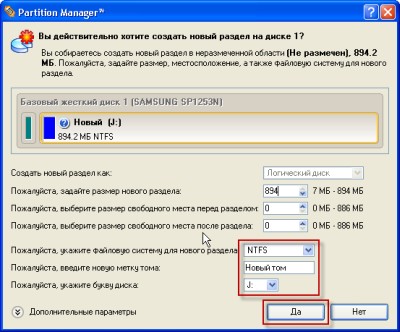
Tāpēc tagad jums vairs nav jāuztraucas, ja, mēģinot lejupielādēt datoru, jūs saskaraties ar datora lejupielādes kļūdu, ielādējot operētājsistēmu. Izmēģiniet iepriekš aprakstītās metodes, lai novērstu datora kļūdas, ko izraisa kāda no cietā diska vai bojātu operētājsistēmas failu problēmām. Ja operētājsistēmas ielādes kļūdas labošanas procesā jūs zaudējat sistēmas datus, Zvaigžņu datu atkopšanas profesionālis Windows ir uzticams risinājums zaudēto failu un mapju atjaunošanai.
- « Mapes logos neatveras - vienkārši problēmas risinājumi
- Windows kļūdu izvades audio ierīce nav izveidota - risināšanas cēloņi un metodes »

